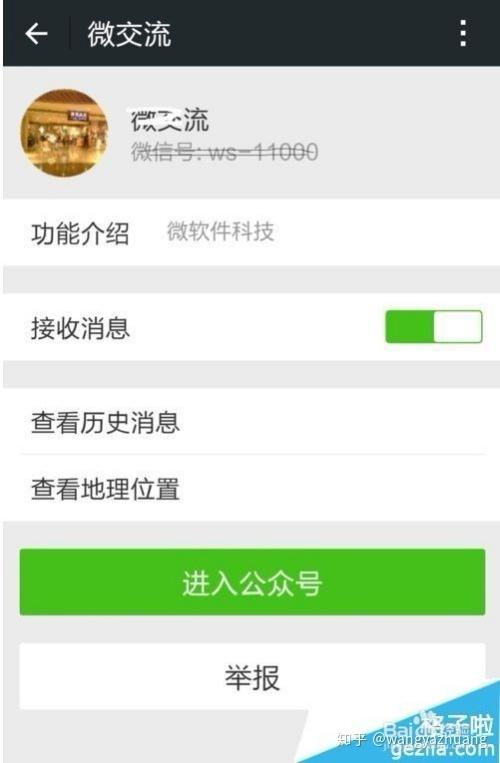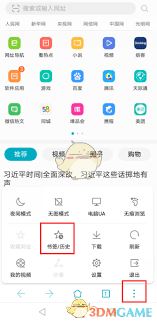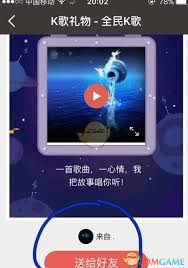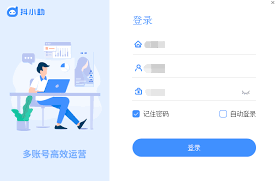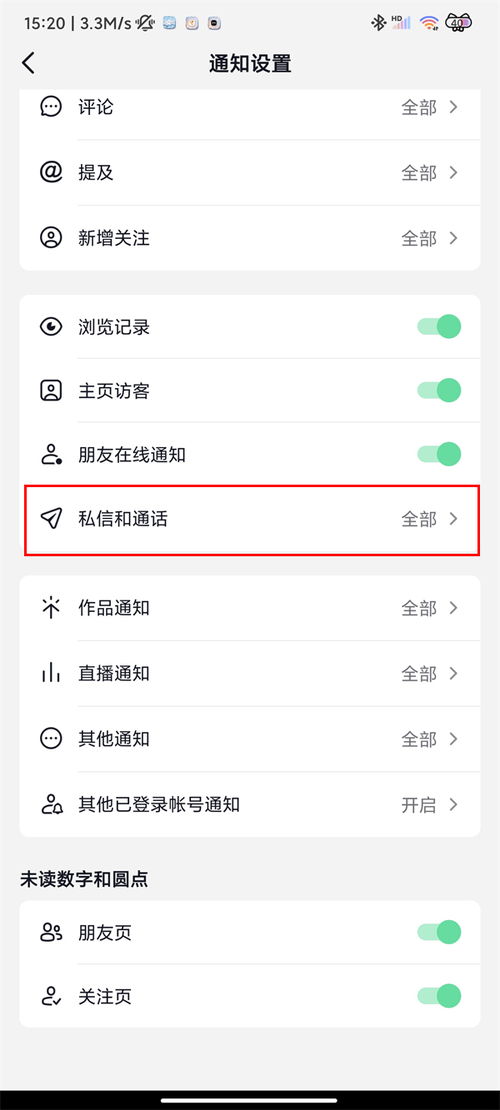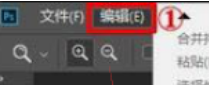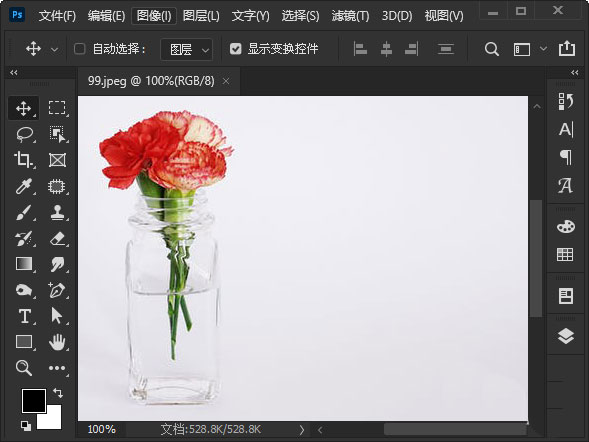ps透明钢印字体如何做
时间:2023-05-09 21:40:03
编辑:暮夜星河
ps透明钢印字体如何做?在特殊的情况下,用户需要使用透明钢印字体来加工图片,那么这个字体怎么制作呢?下面就是小编带来的教程了,赶紧来学习吧。
ps透明钢印字体制作步骤解析
1.点击上方的“文件”,点击“新建”
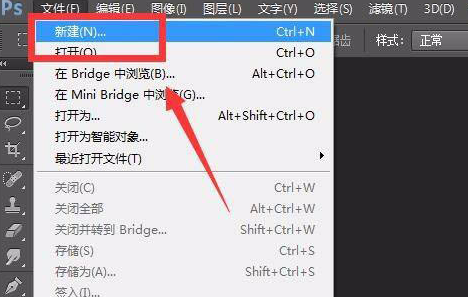
2.在颜料中选择喜欢的背景颜色,按alt+delete键进行一键填充
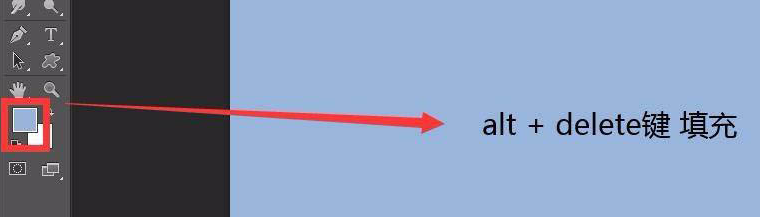
3.点击“T”形图标进行文字添加
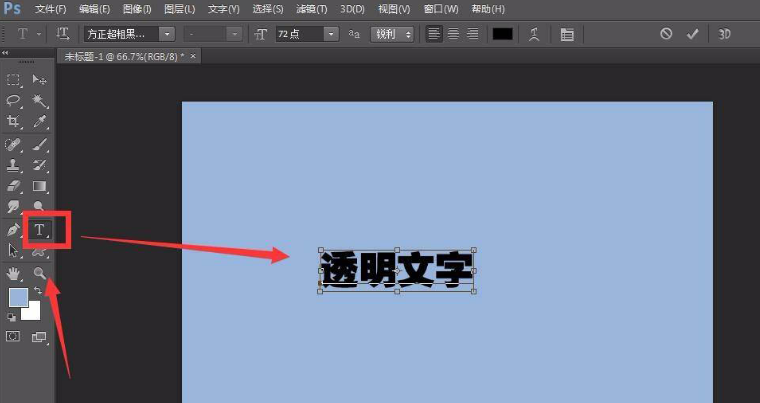
4.在上方点击“窗口”,找到下面的“图层”并点击
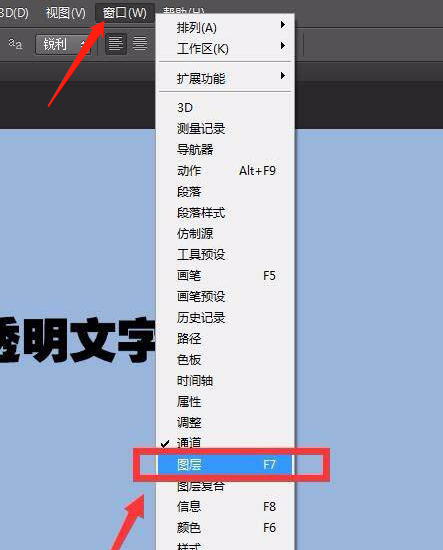
5.在打开的面板窗口中右击文字图层,选择“删格化文字”
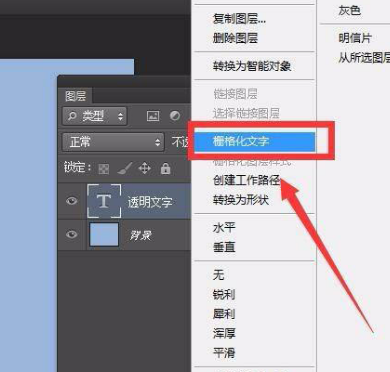
6.选中文字图层,在上方点击“滤镜”,点击“风格化”-“浮雕效果”
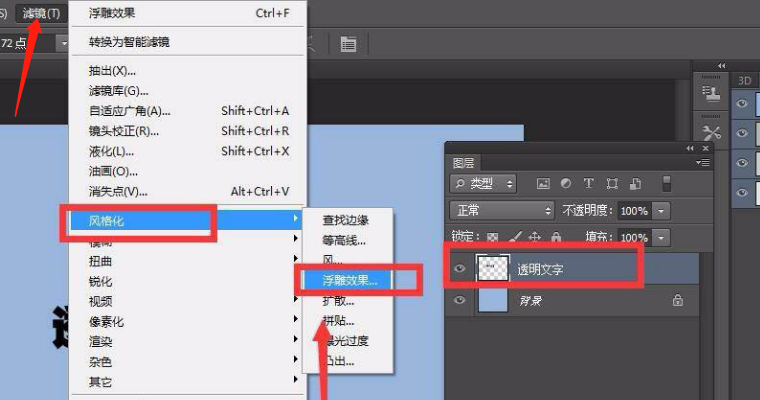
7.点击正常的下拉图标,找到“线性光”,完成操作后即可制作成功~
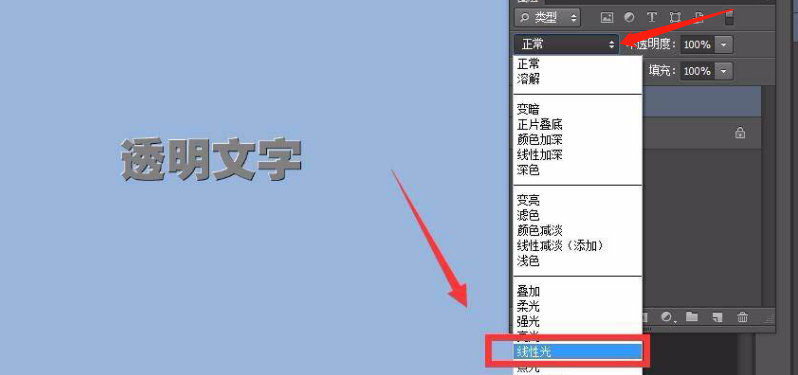
以上就是ai7手游帮小编为大家带来的详细信息,如果大家还想了解更多相关讯息请关注ai7手游帮。
相关推荐
更多-
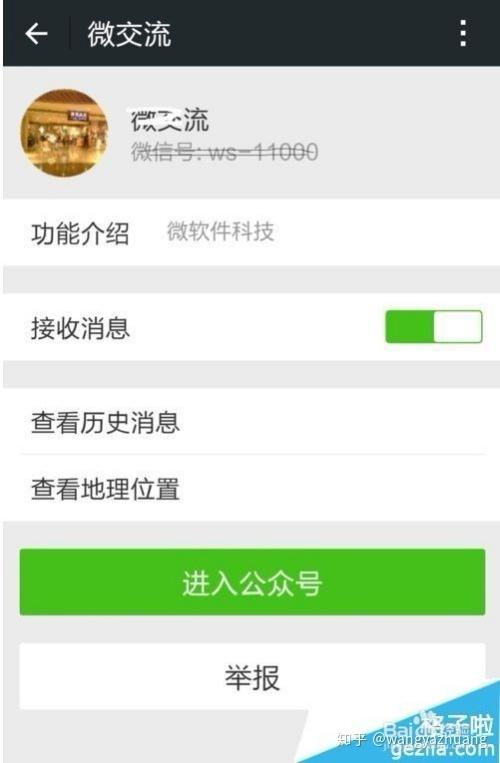
企业微信如何加入群聊
2024-12-05
-
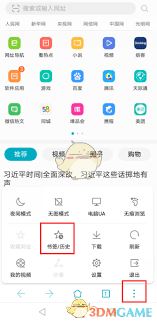
华为浏览器怎么清空缓存数据
2024-12-04
-

火车票二维码检票使用指南
2024-12-04
-
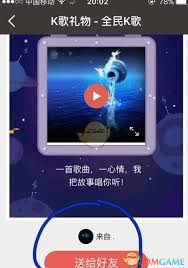
k歌分享给好友为何不显示图片
2024-12-02
-
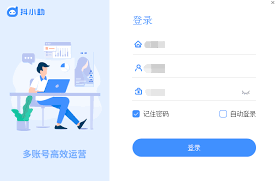
抖音私信能否发送视频
2024-11-30
-
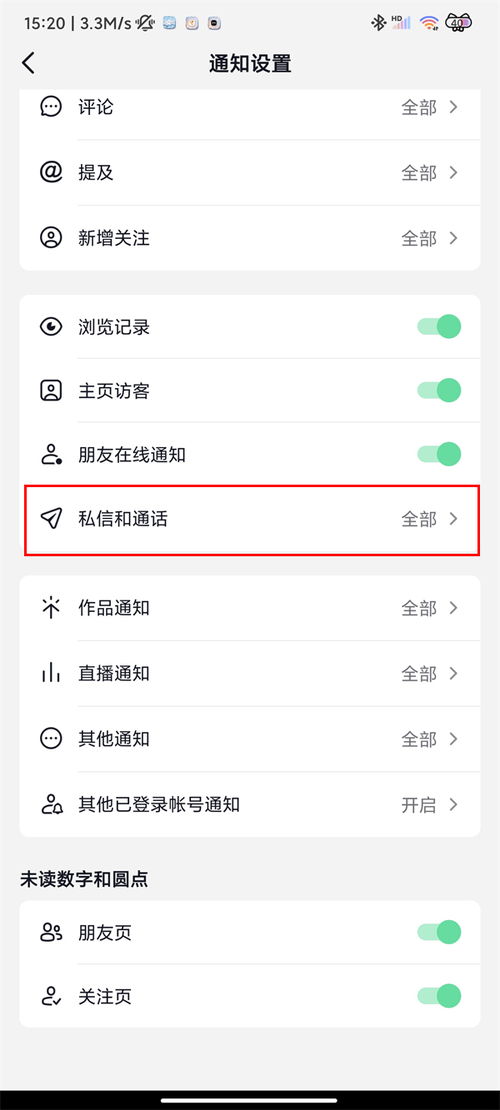
抖音私信如何撤回
2024-11-27
-
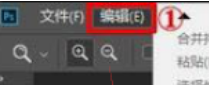
ps打不开Camera-Raw滤镜怎么办
2022-12-13
-
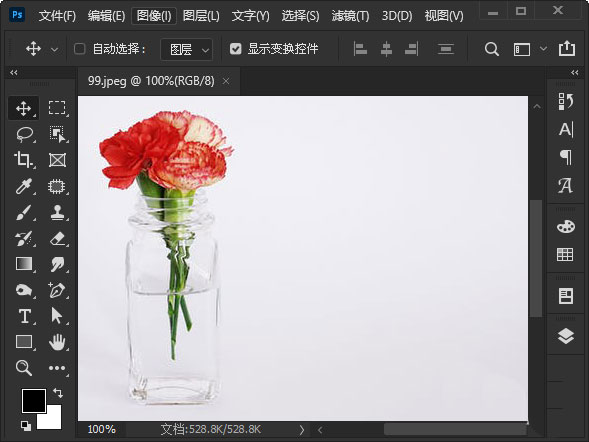
ps如何去掉图片的白色背景
2021-12-02
相关专题
- 图片编辑
- ps自学
俗话说,一个好镜头不如一个P,不怕你长得难看,而是怕你做不出P-map。摄影技术好与否并不重要。关键是要依靠图像的后处理,接下来ai7手游帮花降小编特意给大家整理了图片编辑app大全。让大家一键把照片华丽变身。为你解决自己的照片拍的不满意的后顾之忧,分分钟变男神,女神!
相关软件
更多CopyRight©2001年-2024年 浙ICP备2024085849号-3
ai7手游帮 All Rights Reserved
意见反馈